Primavera P6 Database Connection Configuration Details
når Primavera P6 Professional er installeret som et selvstændigt program, installerer det en kopi af Oracle til brug som sin database. Hvis du af en eller anden grund ikke kan logge ind på Primavera P6, skal du kende trinnene for at konfigurere forbindelsesoplysningerne igen. Følgende trin giver dig de oplysninger, du har brug for:
1. I logindialogen skal du klikke på Databasefeltets ellipseknap.
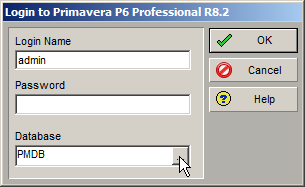
2. Vælg PMDB-databasen i dialogboksen Rediger databaseforbindelser.
3. Klik på knappen Konfigurer….
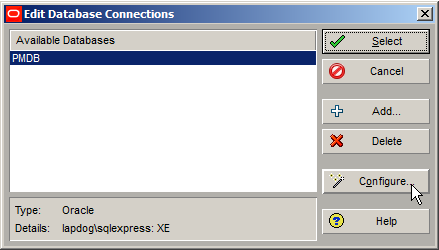
4. Vælg følgende indstillinger i dialogboksen Vælg eller opret Alias.
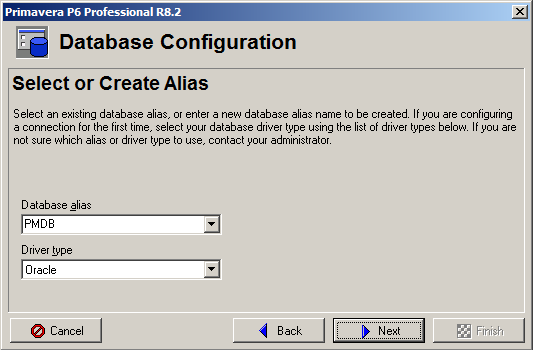
5. Klik På Næste.
6. Bekræft eller indtast følgende Oracle-forbindelsesstreng i dialogboksen Konfigurer ORACLE-forbindelse.
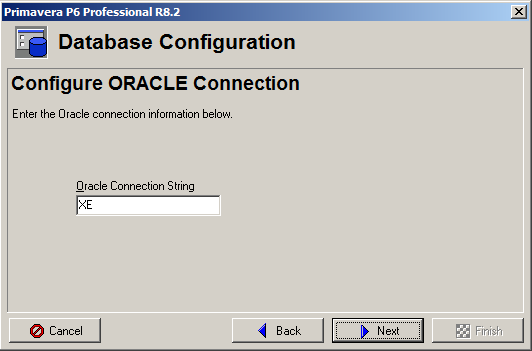
7. Indtast følgende oplysninger i dialogboksen Indtast offentlige loginoplysninger.

standard offentligt brugernavn er pubprm$pm.
pubuser-adgangskoden vil være den samme adgangskode, som du indtastede under den oprindelige installation, f. eks. admin01, dvs. den samme adgangskode, du har brugt til at logge ind på P6 Professional.
8. Klik På Næste.
9. Klik på Næste i dialogboksen Bekræft databaseforbindelse. Dette vil teste forbindelsen.
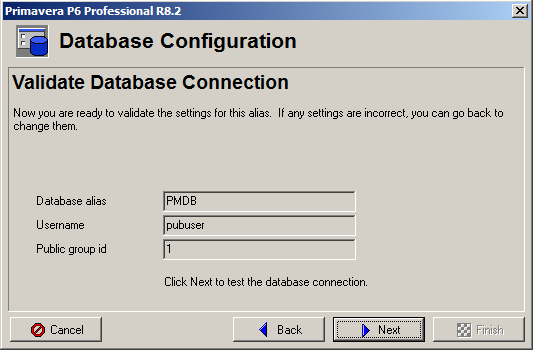
10. Hvis det offentlige brugernavn og adgangskode er korrekt, vil du se følgende dialog:
11. Klik På Udfør.
hvis det offentlige brugernavn og/eller adgangskode er forkert, returneres du til dialogboksen Vælg eller opret Alias, hvor du kan gentage processen med de korrekte databaseloginoplysninger.
andet Primavera P6 konfiguration brugernavne og adgangskoder
administrativt brugernavn: admprm$pm
privilegeret brugernavn: privprm$pm
offentligt brugernavn: pubprm$pm
baggrundsjob brugernavn: bgjob $ pm